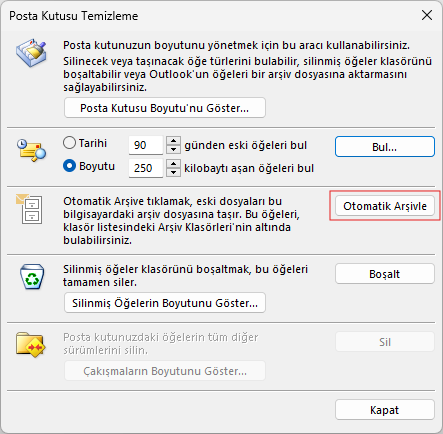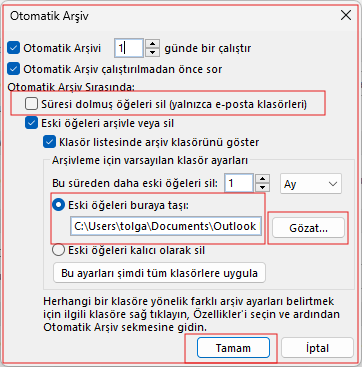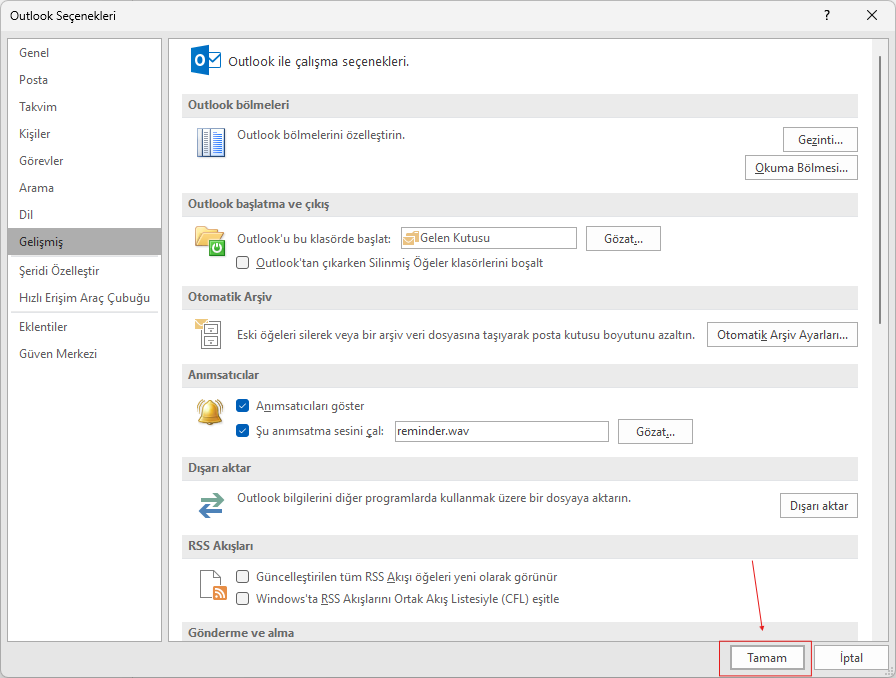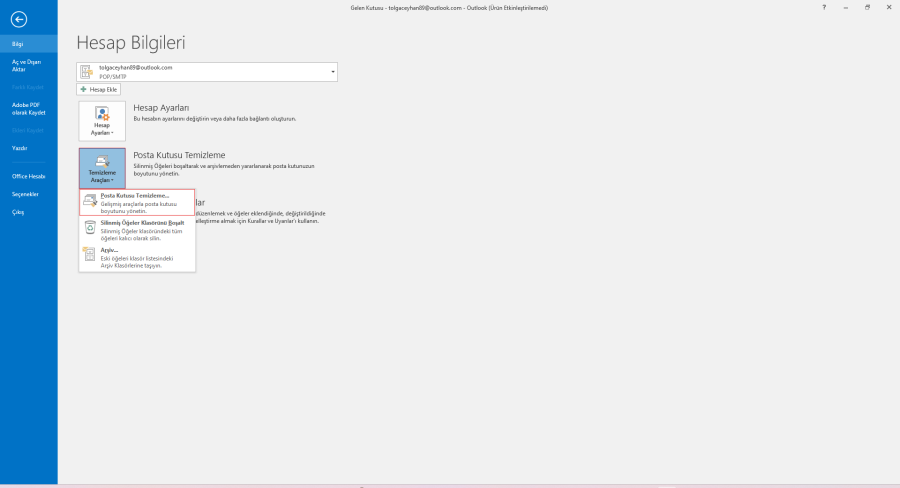Outlook ile Otomatik Mail Arşivlemek
Outlook ile Otomatik Mail arşivleme işlemini bu yazıda sizlere adım adım anlatacağım. E-postalarınız artık otomatik arşiv halinde kayıt edilecek.
İlk olarak Windows işletim sisteminizde Microsoft Outlook uygulamasını açın.
Microsoft Outlook uygulamasına giriş yaptın ve burada sol üst kısımdaki menüden “Dosya” bölümüne tıklayın.
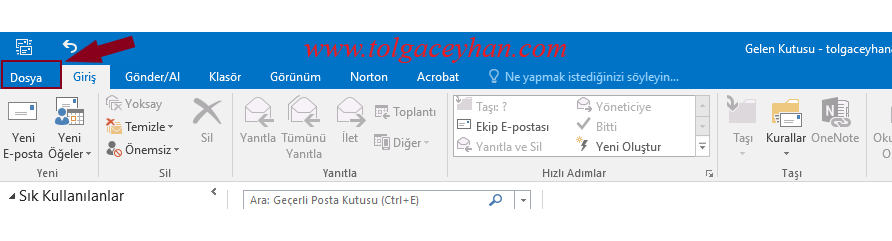
Sonra burada aşağıda görüldüğü gibi “Seçenekler” bölümüne tıklayın.
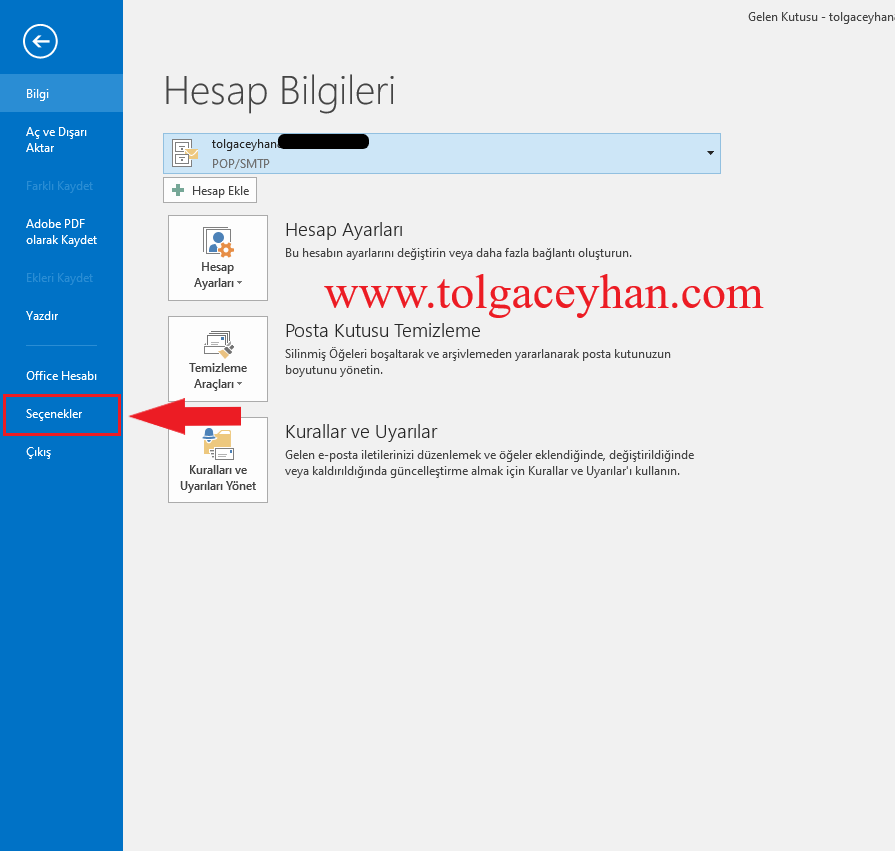
Daha sonra karşımıza gelen ekranda “Gelişmiş” bölümüne tıklayın.
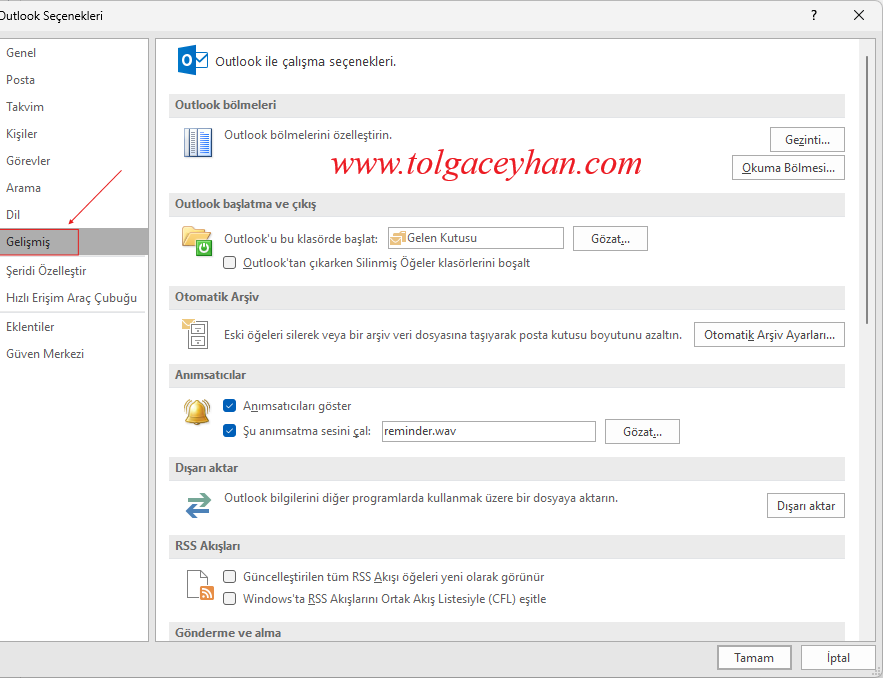
- Gelişmiş seçeneğinden Otomatik Arşiv bölümü üzerinden “Otomatik Arşiv Ayarları…” bölümüne tıklayın.
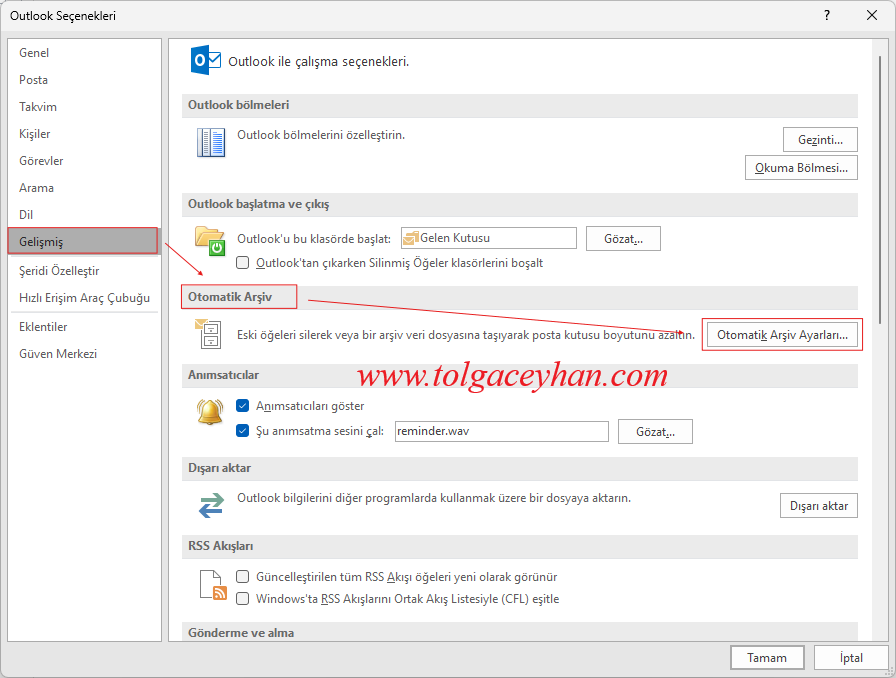
Otomatik arşiv bölümünde yapmanız gerekenler;
- Bu kısımda İlk kutucuğa tik atarak seçin, böylece otomatik arşiv aktif edilir. Hemen sağındaki kutucuktan ise arşivlenme işinin kaç günde bir yapılacağını belirtebilirsiniz. Ben aşağıda gördüğünüz gibi “1” seçtim.
- Sonra “Otomatik Arşiv çalıştırmadan önce sor” seçeneğini de tik atarak seçin.
- Sonra “Süresi dolmuş öğeleri sil (yalnızca e-posta klasörleri)” ifadesinin geçtiği kutucuğu seçmeden boş bırakın.
- Daha sonra sırayla “Eski öğeleri arşivle veya sil” ve “Klasör listesinde arşiv arşiv klasörünü göster” kutucuğunu işaretleyerek seçin.
Arşivleme için varsayılan klasör ayarları bölümünde yapmanız gerekenler;
“Bu süreden daha eski öğeleri sil” yazan bölümde silme zamanını (Gün, Hafta veya Ay şeklinde) belirtebilirsiniz.
Burada arşivlerin nereye kaydedilmesini göstermek için, “Eski öğeleri buraya taşı:” alanından “Gözat…” butonuna tıklayarak Outlook veri dosyasının hangi klasöre kayıt edileceğini seçin.
Otomatik arşiv ayarlarımızı bu şekilde tamamladıktan sonra “Tamam” butonu ile bu bölümden çıkıyoruz.
Sonraki adımda Outlook Seçenekleri ekranından da “Tamam” butonu ile çıkış yapın.
Buraya kadar olan adımları birebir yaptıysanız eğer otomatik mail arşiv işleminin ayarlarını yapmış oldunuz. Şimdi bu arşivlemeyi başlatalım
Outlook Otomatik Mail Arşiv işini başlatabilmek için yapmanız gerekenler;
- Yazımızın başında yapmış olduğumuz gibi “Dosya” alanına girin.
- Sonra Bilgi Alanında “Hesap Bilgileri” ekranı karşınıza çıkacaktır.
- Bu ekranda “Hesap Ayarları” alanının hemen altında “Posta Kutusu Temizleme” seçeneğine tıklayın.
- “Posta Kutusu Temizleme” bölümüne girdiğimiz zaman burada bulunan “Otomatik Arşivle” butonuna tıklayarak Outlook Otomatik Mail Arşiv olayını başlatmış oluyorsunuz.